در یک سازمان (Organization)، معمولا مسئولیتها و اختیارات کاربران، بر اساس یک نظام سلسله مراتبی (Hierarchy) تعیین و توزیع می شود. این سلسله مراتب در تمام روالها و چرخه های کاری در سازمان موثر است و اعمال می گردد. بنابراین با سیستماتیک شدن چرخه های کاری در سیستم مدیریت فرایندها، این نظام سلسله مراتبی باید در این سیستم هم به نوعی اعمال گردد. به این ترتیب، نقشها و اختیارات کاربران در گردش کارها، متاثر از جایگاه سازمانی کاربر در سلسله مراتب سازمانی خواهد بود. به این منظور، امکانی در سیستم مدیریت فرایندها ایجاد شده است که از طریق آن، سطوح و سلسله مراتب سازمانی در سیستم، تعریف و پیاده سازی می گردد.
توضیح: در این مطلب، به جایگاههای سازمانی مستقل از بخش پرداخته شده است. مفهوم بخش و ارتباط آن با جایگاههای سازمانی، موضوعی است که در یک مستند دیگر شرح داده خواهد شد.
نحوه تعریف جایگاه سازمانی
برای تعریف جایگاههای سازمانی، همانطور که در شکل زیر نشان داده شده، از منوی سیستم گزینه بخشها و جایگاههای سازمانی کاربران را انتخاب کنید و سپس از منوی باز شده، گزینه جایگاه سازمانی کاربران را کلیک کنید:
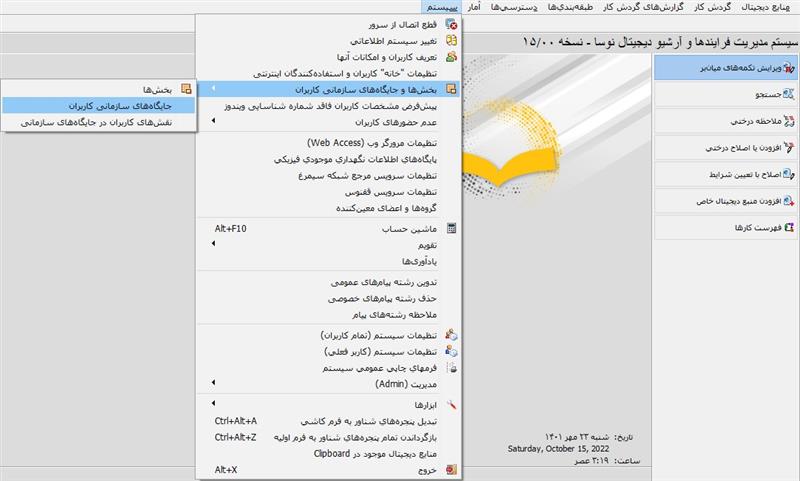
این ترتیب، محاوره جایگاههای سازمانی کاربران به شکل زیر روی صفحه باز می شود:
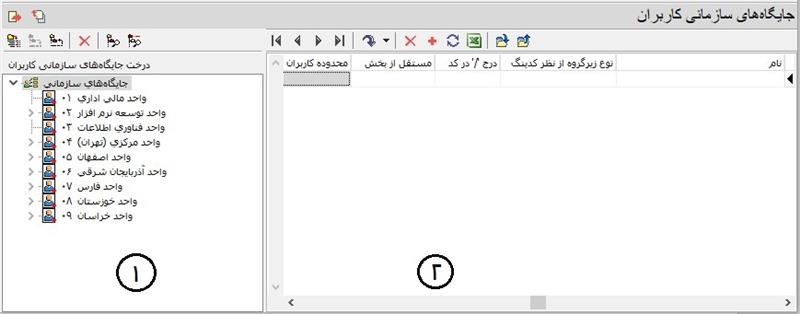
این محاوره به دو بخش تقسیم می شود: بخش 1، ناحیه نمایش درخت جایگاههای سازمانی است که در سمت چپ قرار دارد و بخش 2 ناحیه تعریف و تدوین (ویرایش) جایگاههای سازمانی است که در سمت راست قرار دارد. در ادامه با جزئیات هر ناحیه آشنا می شویم:
- ناحیه نمایش درخت جایگاههای سازمانی
در این ناحیه سطوح جایگاههای سازمانی به شکل یک ساختار درختی نمایش داده می شود. هرکدام از سطرهای این درخت مثل یک شاخه است که ممکن است حاوی یک یا چند زیرشاخه باشد. برای مثالبه سطح اول جایگاههای سازمانی در یک پایگاه نمونه توجه کنید:
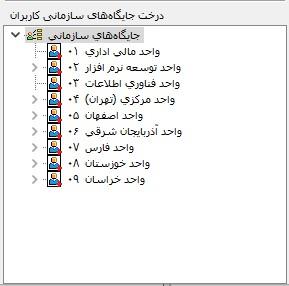
همانطور که ملاحظه می کنید، سطح اول ساختار سازمانی در این پایگاه، شامل سه قسمت واحد اداری، واحد توسعه نرم افزار و واحد فناوری اطلاعات و شش واحد نمایندگی در استانهای مختلف می باشد. هر کدام از شاخه ها، شامل زیرشاخه هایی هستند برای مثال به زیر شاخه واحد مرکزی (تهران) نگاه کنید:
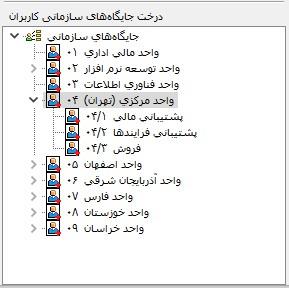
در این شکل، جایگاههای سازمانی موجود در این واحد را ملاحظه می کنید.
نکته 1: سطوح جایگاههای سازمانی و نقشها در هر سازمان، کاملا به چارت سازمانی و سلسله مراتب مسنولیتها ارتباط دارد و بر همان اساس تعریف می شود. البته دقت کنید که نیازی به پیاده سازی کل چارت سازمانی نیست و تنها نقشهایی اضافه می شود که در فرایندهای سازمان ذینفع و فعال هستند.
نکته 2: این ناحیه تنها برای نمایش جایگاههای سازمانی است ولذا امکان ویرایش یا افزودن جایگاهها در این ناحیه وجود ندارد. تدوین و ویرایش جایگاهها در ناحیه سمت راست (ناحیه 2) انجام می شود که در ادامه شرح داده شده است.
- ناحیه تعریف و تدوین جایگاههای سازمانی
در این ناحیه می تواند سرشاخه ها و زیرشاخه های درخت جایگاههای سازمانی را ایجاد و ویرایش کنید. برای مثال به شکل زیر نگاه کنید. در این وضعیت، فهرست سطح اول جایگاههای سازمانی را می توانید تدوین و ویرایش کنید:
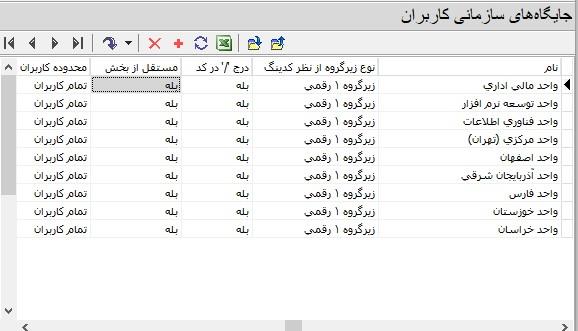
برای مثال، فرض کنید می خواهیم یک واحد جدید مثلا واحد کرمان را به این فهرست اضافه کنیم. برای این کار باید در نوار ابزار، روی آیکون  کلیک کنید تا مطابق شکل زیر یک سطر خالی در این فهرست ایجاد شود:
کلیک کنید تا مطابق شکل زیر یک سطر خالی در این فهرست ایجاد شود:
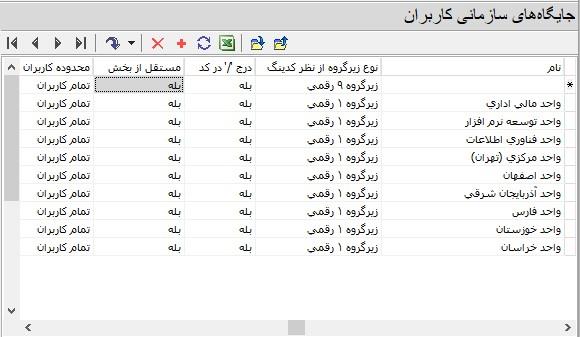
حال در این محاوره باید چند مورد را تعیین کنید که از این میان فعلا نام این واحد و تعداد زیرگروههای احتمالی آن را وارد می کنیم. در شکل زیر نام واحد (واحد کرمان) وارد شده است:
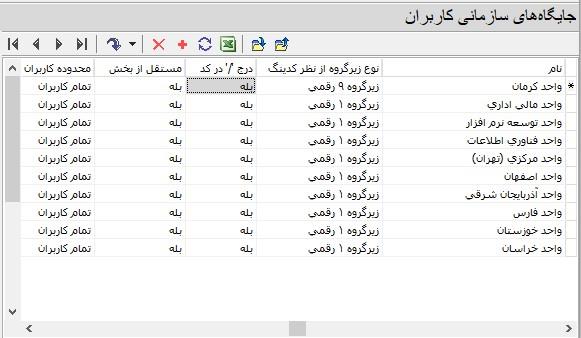
در مورد تعداد ارقام زیرگروه(زیرشاخه) های این واحد، همانطور که ملاحظه می کنید، مقدار پیش فرض (در اینجا زیرگروه 9 رقمی) انتخاب شده است. حال در این ناحیه بسته به برآوردی که از زیرگروههای این واحد دارید، مطابق شکل زیر از منوی بازشده، تعداد اعداد مورد نظر خود برای زیرگروهها را تعیین کنید. در مثال ما به نظر می رسد زیرگروه 1 رقمی کافی است و به این معناست که حداکثر 9 جایگاه سازمانی در این واحد می تواند وجود داشته باشد که منطقی به نظر می رسد.
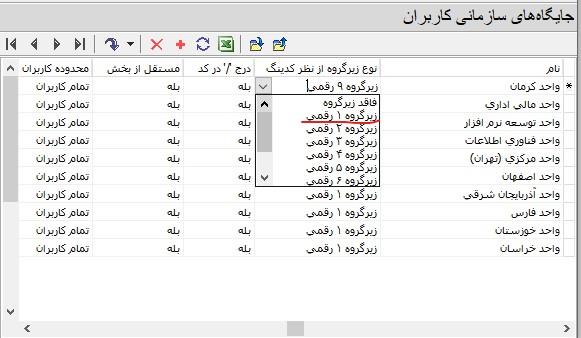
همانطور که گفته شد، برای این مثال، زیرگروه 1 رقمی را انتخاب می کنیم یعنی این که در این واحد ظرفیت ایجاد 9 جایگاه سازمانی وجود دارد:
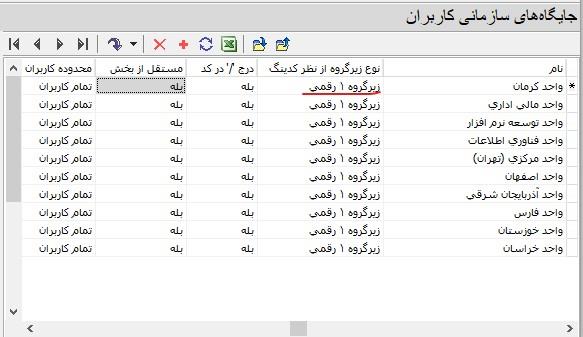
توضیحاتی که داده شد، برای تدوین سطح اول درخت جایگاه سازمانی بود، حال فرض کنید بخواهیم یک جایگاه سازمانی از سطوح دیگر را ویرایش کنیم.
احضار فهرست زیرگروههای یک جایگاه سازمانی خاص
برای مثال فرض کنید می خواهیم یک جایگاه سازمانی با نام مستندسازی به زیرگروههای واحد اصفهان اضافه کنیم. به این منظور باید فهرست زیرگروههای واحد اصفهان را به ناحیه ویرایش، احضار کنیم. برای این کار دو راه حل وجود دارد: استفاده از امکانات درخت جایگاههای سازمانی یا استفاده از آیکون  در ناحیه ویرایش، برای باز کردن زیرشاخه های یک سرگروه
در ناحیه ویرایش، برای باز کردن زیرشاخه های یک سرگروه
راه حل اول: استفاده از درخت جایگاههای سازمانی
برای این کار، در درخت جایگاههای سازمانی، روی سرگروه مورد نظر (واحد اصفهان) کلیک می کنیم و سپس برای احضار زیرگروههای این واحد، در نوار ابزار روی آیکون  کلیک می کنیم (روش جایگزین این است که روی نام جایگاه دبل کلیک کنیم). به این ترتیب فهرست جایگاههای سازمانی این واحد به شکل زیر احضار می شود:
کلیک می کنیم (روش جایگزین این است که روی نام جایگاه دبل کلیک کنیم). به این ترتیب فهرست جایگاههای سازمانی این واحد به شکل زیر احضار می شود:
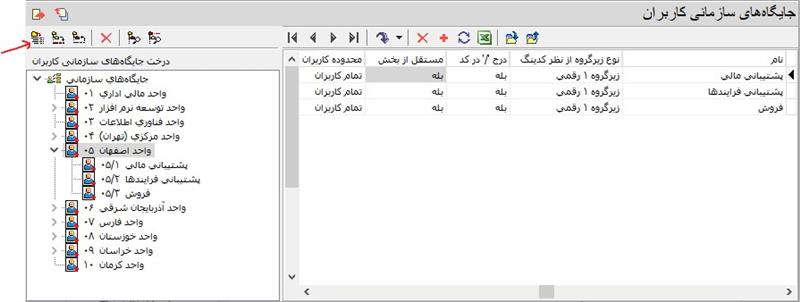
حال باید در ناحیه ویرایش، روی آیکون  کلیک می کنیم و جایگاه مورد نظر را اضافه می کنیم:
کلیک می کنیم و جایگاه مورد نظر را اضافه می کنیم:
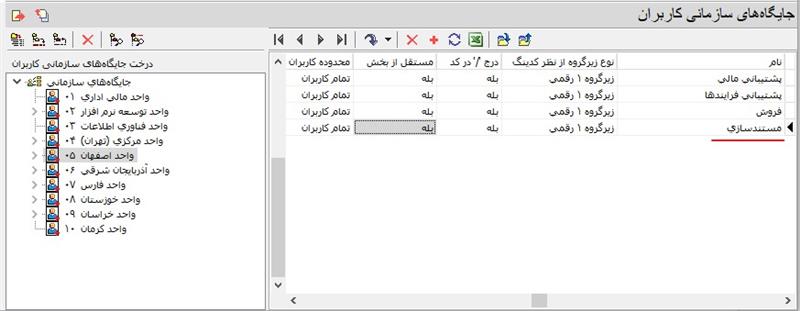
راه حل دوم: باز کردن زیرگروهها در ناحیه ویرایش
برای این کار، در ناحیه ویرایش روی سرگروه مورد نظر (واحد اصفهان) کلیک می کنیم و سپس در ناحیه نوار ابزار روی آیکون  کلیک می کنیم:
کلیک می کنیم:
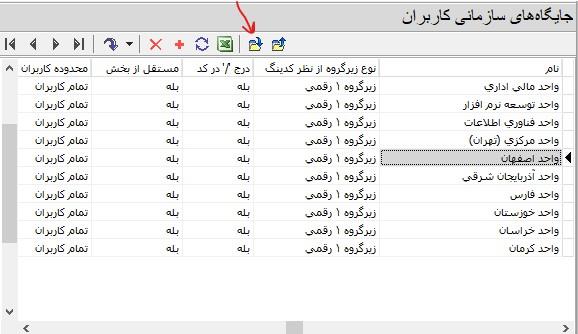
به این ترتیب، فهرست زیرگروههای این واحد به شکل زیر احضار می شود:
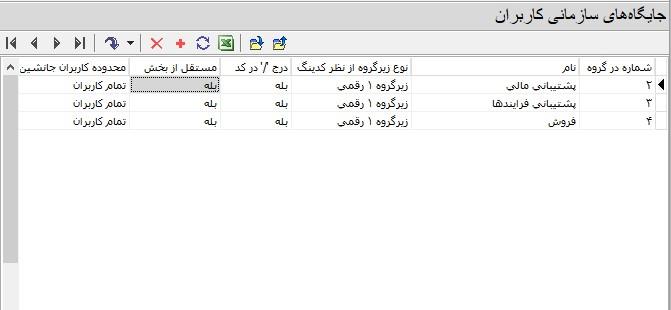
حال مطابق آنچه که قبلا توضیح داده شد، می توانیم یک سطر جدید ایجاد کنیم و جایگاه سازمانی مورد نظر خود (مستندسازی) را به این فهرست اضافه کنیم.
نکته: آیکون دیگری در نوار ابزار ناحیه ویرایش وجود دارد به شکل  که دقیقا برعکس آیکون
که دقیقا برعکس آیکون  عمل می کند. یعنی به یک سطح قبل و فهرست جایگاههای سرگروه برمی گردد. به این ترتیب با استفاده از این دو آیکون می توانید در سطوح جایگاههای سازمانی حرکت کنید و به سرگروه یا شاخه مورد نظر خود برسید.
عمل می کند. یعنی به یک سطح قبل و فهرست جایگاههای سرگروه برمی گردد. به این ترتیب با استفاده از این دو آیکون می توانید در سطوح جایگاههای سازمانی حرکت کنید و به سرگروه یا شاخه مورد نظر خود برسید.
در موارد عادی این ابزارها و راه حلهایی که گفته شد، برای تعریف و تدوین جایگاههای سازمانی کافی است اما برای موارد چارتهای سازمانی پیچیده و چندسطحی ابزارهای دیگری هم پیش بینی شده است که در ادامه توضیح داده شده است:
ابزارهای تکمیلی برای تدوین جایگاههای سازمانی
از آنجایی که هر دو ناحیه نمایش درختی و ناحیه ویرایش دارای امکانات حرکت (Navigation) در سطوح جایگاهها هستند بنابراین محتوای دو ناحیه همیشه با هم هماهنگ (Sync) نیستند. برای مثال به شکل زیر دقت کنید:
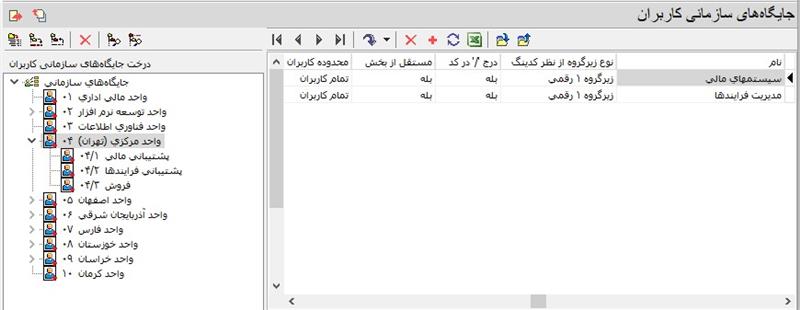
در این شکل، کاملا مشخص است که ناحیه نمایش درختی زیرگروههای واحد مرکزی (تهران) را نمایش می دهد در حالی که محتوای ناحیه ویرایش، زیرگروههای واحد توسعه نرم افزار است. بدیهی است که یکسان کردن این دو ناحیه برحسب این که کدام ناحیه مبنا قرار بگیرد به دو گونه خواهد بود: همسان کردن محتوای دو ناحیه بر مبنای درخت جایگاههای سازمانی و همسان کردن دو ناحیه بر مبنای ناحیه ویرایش.
همسان کردن محتوا بر مبنای درخت جایگاهها
برای این کار کافی است همانند شکل زیر، در نوار ابزار ناحیه درخت جایگاههای سازمانی، روی آیکون  کلیک کنید. به این ترتیب ناحیه ویرایش به شکل زیر تغییر می کند:
کلیک کنید. به این ترتیب ناحیه ویرایش به شکل زیر تغییر می کند:
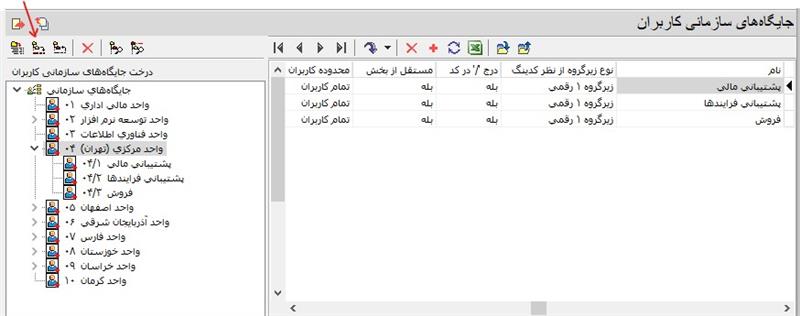
در اینجا ملاحظه می کنید که هر دو ناحیه محتوای مشابهی را نمایش می دهد.
همسان کردن محتوا بر مبنای ناحیه ویرایش
برای این کار کافی است همانند شکل زیر روی آیکون  کلیک کنید. به این ترتیب، ناحیه درخت جایگاههای سازمانی به صورت زیر تغییر می کند:
کلیک کنید. به این ترتیب، ناحیه درخت جایگاههای سازمانی به صورت زیر تغییر می کند:
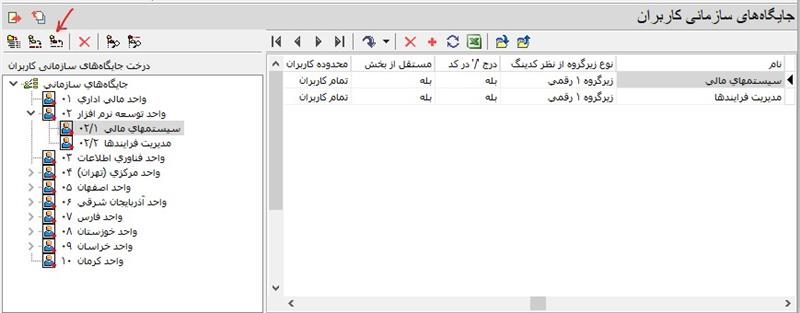
در این مثال هم می بینید که محتوای ناحیه ویرایش، در درخت جایگاههای سازمانی هم برجسته شده است.
ابزارهای دسترسی سریع در درخت جایگاههای سازمانی
در موارد جایگاههای سازمانی پیچیده و چندین سطحی، ابزارهایی وجود دارد که دسترسی به یک جایگاه خاص در درخت سازمانی را آسان تر و سریع تر می کند. این ابزارها برای پرش به یک کد خاص در درخت و جستجوی نام جایگاه سازمانی است که در ادامه شرح داده شده است:
ابزار پرش در درخت جایگاهها
برای استفاده از این ابزار، کافی است همانند شکل زیر، در نوار ابزار ناحیه درخت جایگاهها روی آیکون  کلیک کنید:
کلیک کنید:
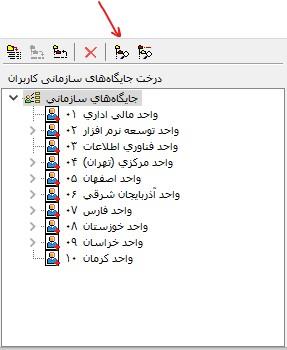
به این ترتیب، محاوره پرش به کد به شکل زیر روی صفحه باز می شود:
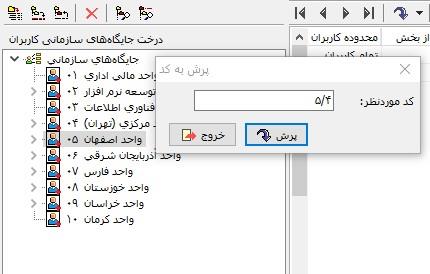
در این محاوره، کد مورد نظر خود را وارد کنید و در انتها تکمه پرش را کلیک کنید. در این مثال، در درخت جایگاهها به کد 4/5 پرش می کنیم:
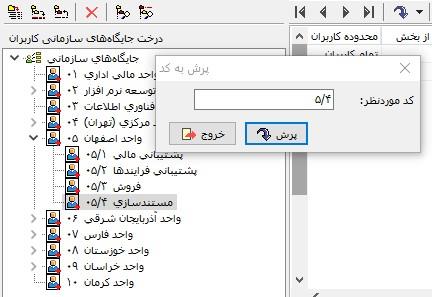
نکته: هر علامت ممیز (/) در کد، نمایشگر یک سطح از درخت جایگاههای سازمانی است. بنابراین با استفاده از این الگو می توانیم جستجو را در سطح دلخواه خود انجام دهیم. در این مثال عدد 5 نشانگر سطح اول، 4 نشانگر سطح دوم و به این معنی است که جستجو در سطح دوم انجام می شود.
ابزار جستجوی نام جایگاههای سازمانی
برای دسترسی به نام جایگاه مورد نظر از طریق جستجو، کافی است همانند شکل زیر، در نوار ابزار ناحیه درخت جایگاههای سازمانی روی آیکون  کلیک کنید:
کلیک کنید:
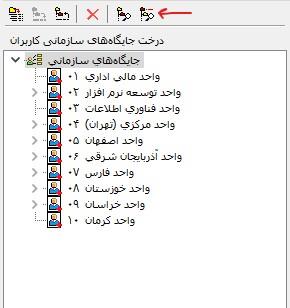
به این ترتیب، محاوره جستجوی نام به شکل زیر روی صفحه باز می شود:
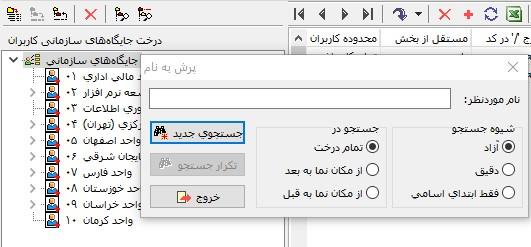
در این مثال، می خواهیم واحد مستندسازی را جستجو کنیم. به این منظور واژه مستند را در این محاوره وارد می کنیم و سپس تکمه جستجوی جدید را کلیک می کنیم. به این ترتیب در درخت جایگاهها، نشانگر روی اولین جایگاه سازمانی که حاوی واژه مستندسازی باشد، قرار می گیرد (شکل زیر):
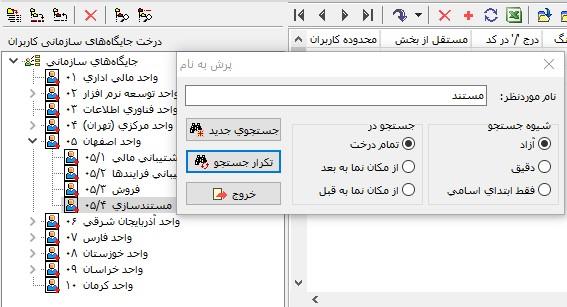
اگر نام مورد نظر شما در درخت جایگاههای سازمانی تکرار شده باشد آنگاه می توانید با کلیک روی تکمه تکرار جستجو این عملیات را تکرار کنید و موارد بعدی را بازیابی کنید. برای مثال واژه پشتیبانی در واحدهای مختلف تکرار شده است و برای بازیابی تمام جایگاههای شامل این واژه، باید جستجو را تکرار کنید.